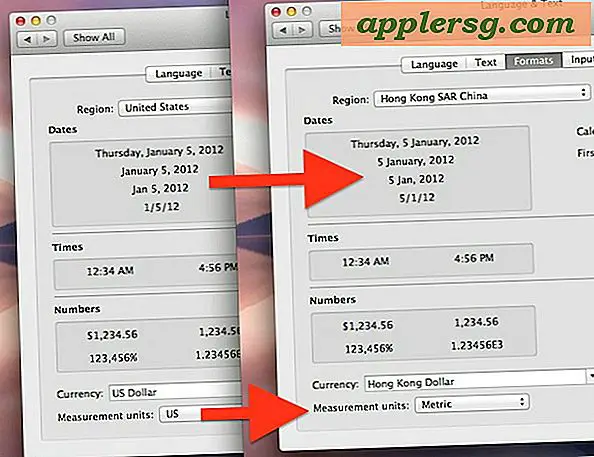Toon alle Windows voor een app in Mac OS X met Mission Controls Exposé
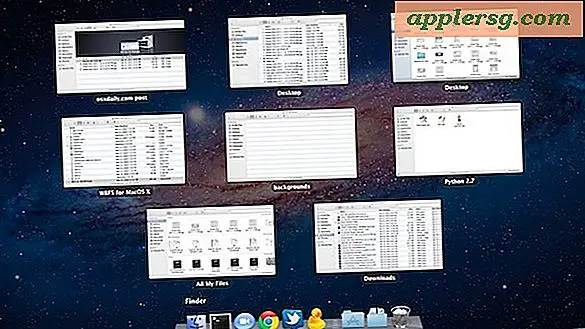
Exposé is vervangen door Mission Control in OS X Lion bij naam, maar dat betekent niet dat enkele van de nuttigste functies van Expose verdwenen zijn, en in feite is wat je kon zien in Expose nog steeds aanwezig in de nieuwste versies van Mac OS X, inclusief Mountain Lion 10.8 en nieuwer. Een zeer populaire functie was de Application Expose-functie, die alle vensters voor een specifieke app onthulde, en dit is nog steeds aanwezig in Mac OS X, maar nu is het zichtbaar via een gebarencombinatie.
Om toegang te krijgen tot deze app-specifieke Expose in OS X en alle geopende vensters van applicaties weer te geven, beweeg je de cursor over een Dock-pictogram van een app en veeg je vervolgens drie vingers omlaag . Je wordt gebracht naar de vertrouwde all-window weergave die erg populair was in eerdere versies van de Mac.

Afhankelijk van je instellingen voor Missiebeheer en gebaren in Mac OS X moet je mogelijk een neerwaartse veegbeweging met vier vingers uitvoeren. Het uitvoeren van de neerwaartse veegbeweging in de app die op dat moment is geopend, heeft hetzelfde effect, ervan uitgaande dat de app meer dan één venster open heeft staan.
Als je deze truc probeert en het werkt niet, moet je dit waarschijnlijk inschakelen in je Trackpad-bewegingsinstellingen op de Mac. Ga daarvoor naar Systeemvoorkeuren> Trackpad.
Update: voor oudere Macs of mensen zonder trackpad, kunt u dezelfde functie gebruiken met behulp van de sneltoets Control + Pijl-omlaag.